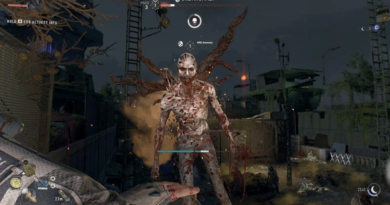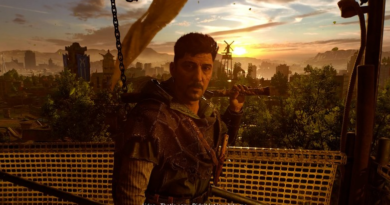Как увеличить FPS в Dying Light 2
Поскольку Dying Light 2 — это ролевая игра с открытым миром, загрузка каждой детали игры, особенно на высоких настройках, скажется на вашем оборудовании. Снижение FPS (или игра ниже 60 FPS) — обычная проблема для игр такого типа, и слишком много факторов влияет на решение этой проблемы.
Попытка выяснить, как увеличить FPS в Dying Light 2, может быть сложной задачей, потому что каждая сборка компьютера отличается. Тем не менее, мы рассмотрим несколько шагов, которые вы можете предпринять, чтобы повысить FPS независимо от того, какое оборудование вы используете.
Если ни один из этих шагов не помог вам достичь хотя бы 60 кадров в секунду, возможно, пришло время обновить часть вашего оборудования, потому что в будущих играх, подобных Dying Light 2, вероятно, возникнет та же проблема.
Сначала выявление проблемы
Снижение FPS создает проблемы для геймеров, которые хотят полностью раскрыть потенциал игры. Для такой детализированной игры, как Dying Light 2, системные требования могут быть слишком высокими для средней сборки ПК.
Однако падения FPS обычно вызваны множеством действий или процессов, происходящих одновременно, и ваш графический процессор не может справиться с этим за такой короткий промежуток времени. Как только ваш GPU выйдет из строя, вы столкнетесь с падением FPS.
У некоторых возникают сбои в сочетании с падением FPS, но у вас нехватка оперативной памяти вызывает эти сбои. То, как ваша система запускает игру, выглядит следующим образом.
- CPU или процессор — обрабатывает все действия, выполняемые в вашей системе (GPU и RAM)
- GPU — рендерит все изображения, видео и анимацию и передает данные на CPU
- RAM – получает и считывает все данные. Он передает все это обратно в процессор
Когда вы испытываете падение FPS, ваш графический процессор не может обрабатывать активы, отображаемые за короткий промежуток времени. Если вы решите обновить свой графический процессор, это может иметь эффект домино для сборки вашего ПК.
У вас могут возникнуть сбои и зависания даже после обновления вашего графического процессора, потому что ваш процессор должен соответствовать возможностям вашего графического процессора. Лучше всего сначала просмотреть системные требования Dying Light 2, которые обсуждаются далее в руководстве.
После того, как вы полностью определили, что испытываете только падение FPS, основной целью станет снижение нагрузки на ваш графический процессор.
Подождите от 10 до 15 минут при запуске файла сохранения.

По опыту, открытие Dying Light 2 и загрузка игры всегда приводит к падению FPS. Столкнувшись с этой проблемой с каждым загруженным файлом сохранения, я решил проверить, есть ли у других такая же проблема с FPS.
Я смотрел несколько старых видео по запросу на Twitch от стримеров, которые также играли в игру, и у большинства из них FPS падает при загрузке игры. Хотя некоторые стримеры не испытывают никаких проблем, их аппаратное обеспечение, вероятно, достаточно мощное, чтобы любая игра работала без сбоев.
Игра загружает массу ресурсов каждый раз, когда вы запускаете файл сохранения или новую игру, и это вызывает значительное падение FPS прямо на старте. Требуется некоторое время, чтобы загрузить все это, но когда оно закончится, вы вернете немного FPS.
Для каждого компьютера он также может быть разным. Вы можете столкнуться с зависанием (0 кадров в секунду), если вы едва соответствуете системным требованиям. Игра работает более плавно через несколько минут, но это всегда будет зависеть от настроек вашей игры и оборудования.
Установите игру на свой SSD (твердотельный накопитель)
Поскольку для загрузки игры требуется некоторое время, скорость чтения этих ресурсов будет намного выше на твердотельном диске, когда игра будет считываться на вашем SSD. Игра занимает много места на вашем SSD, но это сделает игру более плавной.
Вы всегда можете переключить папку с игрой Dying Light 2 на другие диски, когда захотите. SSD стоят дорого, а бюджетные ПК обычно имеют ограниченное количество места, так как операционная система также устанавливается на SSD.
Закройте другие программы и неиспользуемые процессы
Такие программы, как Google Chrome, Spotify, Zoom, игровые клиенты и даже антивирусные программы потребляют тонны оперативной памяти. Эти программы могут замедлить работу вашей игры, если запущено слишком много экземпляров или сборка вашего ПК недостаточно хороша для одновременной обработки всех этих программ.
Самой большой проблемой может быть работающее видео в фоновом режиме. Если в вашем браузере воспроизводятся видеоролики YouTube, это может привести к значительному падению FPS. Отключите или закройте как можно больше ненужных программ.
Хотя это может только помочь уменьшить потерю FPS, вы никогда не узнаете, работает ли что-то на вашем фоне, не заметив этого сначала. Никогда не помешает перепроверить.
Настройте параметры игры
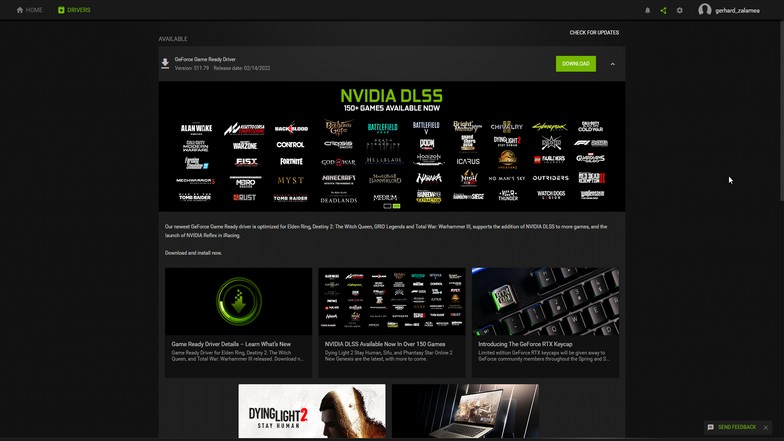
Минимальные системные требования Dying Light 2
ЦП: Intel Core i3-9100 / AMD Ryzen 3 2300X
ОЗУ: 8 ГБ
ОС: Windows® 7
ВИДЕОКАРТА: NVIDIA® GeForce® GTX 1050 Ti / AMD Radeon™ RX 560 (4 ГБ видеопамяти) ДИСКОВОЕ МЕСТО
: 60 ГБ
ВЫДЕЛЕННАЯ ВИДЕОПАМУЗКА: 4096 МБ
Рекомендуемые системные требования Dying Light 2
ЦП: AMD Ryzen 5 3600X или Intel i5-8600K или новее
ОЗУ: 16 ГБ
ОС: Windows® 10
ВИДЕОКАРТА: NVIDIA® GeForce RTX™ 2060 6 ГБ или AMD RX Vega 56 8 ГБ или новее
СВОБОДНОЕ ДИСКОВОЕ МЕСТО: 60 ГБ
ВЫДЕЛЕННАЯ ВИДЕОПАМЯШКА: 6 ГБ (8 ГБ AMD)
Dying Light 2 должна работать плавно (60 кадров в секунду) при любых настройках, если вы соответствуете рекомендуемым системным требованиям, но это не влияет на работу вашего монитора и других внутренних программ. Если у вас когда-нибудь возникнет падение FPS, а ваш компьютер соответствует рекомендуемым системным требованиям, вам следует в первую очередь обратить внимание на свой монитор.
Вы работаете на мониторе 4K? Какое текущее разрешение установлено в вашей игре Dying Light 2? Вот некоторые вещи, которые вам нужно знать.
- 7680 × 4320 — FUHD (Full Ultra HD) / 8K 4320p
- 3840 x 2160 — UHD (ультра HD) / 4K 2160p
- 2560 x 1440 — QHD (Quad HD) / 2K 1440p
- 1920 x 1080 — FHD (Full HD) / 1080p
Наиболее распространенные игровые мониторы используют дисплей с разрешением 1920 x 1080, потому что каждый шаг выше будет стоить смехотворной суммы денег. Серьезные геймеры, которые хотят испытать эстетически приятные игры, обычно используют игровой монитор 4K. Для этого параметра требуется игровой ПК от среднего до высокого класса.
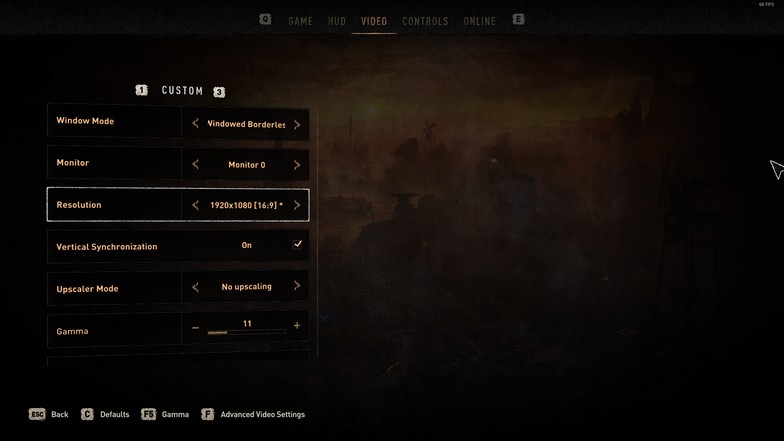
Если вы боретесь с FPS, вам следует сначала проверить свое разрешение. Если вы используете настройку разрешения 4K, попробуйте сначала снизить настройки графики. Основная цель — достичь стабильных 60 кадров в секунду на протяжении всего прохождения.
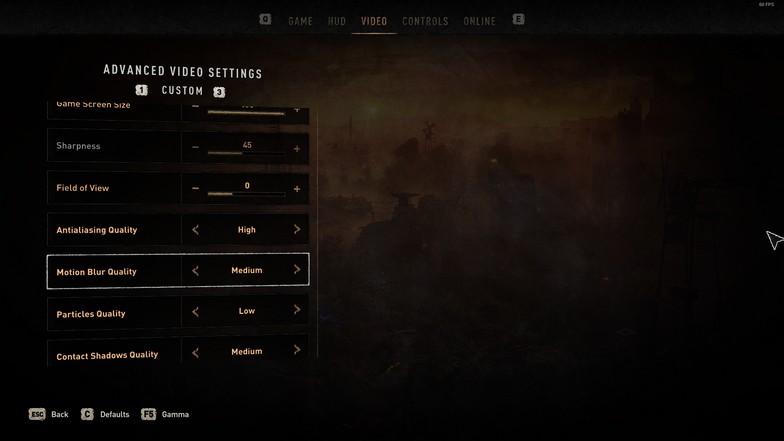
Текстуры, тени и сглаживание больше всего влияют на ваш FPS. Попробуйте сначала снизить эти настройки и проверьте, сможете ли вы получить стабильные 60 кадров в секунду, даже если на вашем экране происходит много всего.
Продолжайте снижать разрешение, пока не получите стабильные 60 кадров в секунду при любых настройках (низких, средних или высоких). Если вы используете самое низкое разрешение вашего игрового монитора с минимально возможными настройками, вы можете попробовать выполнить следующие шаги в этом руководстве.
Обновите свои драйверы
Что касается недавно выпущенных игр, NVIDIA выпускает обновления драйверов специально для выходящих игр. Полная оптимизация игры занимает некоторое время, и обновления драйверов помогают ускорить этот процесс.
Установите и откройте приложение GeForce Experience и перейдите на вкладку драйверов. Должно появиться уведомление, если для ваших драйверов доступно обновление. Обновите драйвера и попробуйте снова запустить игру.
GeForce Experience также может автоматически оптимизировать игру для вас, если вы запускаете игру в программном обеспечении.
Разгон графического процессора
Разгон может оказаться сложной задачей для тех, кто не знаком с аппаратным обеспечением ПК. Лучший способ разгона графического процессора — использовать программное обеспечение, разработанное той же маркой, что и ваш текущий графический процессор. Например, у MSI есть MSI Afterburner, который может помочь вам разогнать ваш графический процессор с помощью нескольких настроек программного обеспечения.
Вещи, которые вы должны помнить
Когда вы играете в Dying Light 2 на системе, отвечающей рекомендуемым требованиям, FPS может повышаться и понижаться в зависимости от ресурсов, загружаемых и отображаемых на вашем экране. Допустим, вы завершаете основной сюжетный квест «Давай вальс»; в какой-то момент с вами будет сражаться множество Отступников.
Если вы используете баллоны с пропаном, чтобы вызвать взрыв, ваш FPS может немного упасть, если вы колеблетесь выше 55-60 FPS. Поскольку ваше оборудование не справляется с загружаемыми активами, игра (FPS) замедляется, и это может сделать ваше прохождение непривлекательным.
С более высокими настройками видео (частицы, тени и сглаживание) это может снизить ваш FPS в таких ситуациях.
Перед покупкой всегда ознакомьтесь с системными требованиями игры. Более низкое разрешение может решить проблему, но некоторым игра покажется неэстетичной. Если вы можете выдержать FPS ниже 60, вы все равно можете попробовать поиграть в игру, прежде чем переходить на лучшую доступную видеокарту для игр .